Revit教程丨为柱子添加外表面图层
1.可以在制作柱族时,为族加入“涂层”模型。使用“公制结构柱”族样板建立结构柱族,点击菜单“管理-对象样式”,弹出“对象样式”对话框,在该对话框中为结构柱新建子类别,并命名为“涂层”,设置“涂层”子类别的特性如图所示。
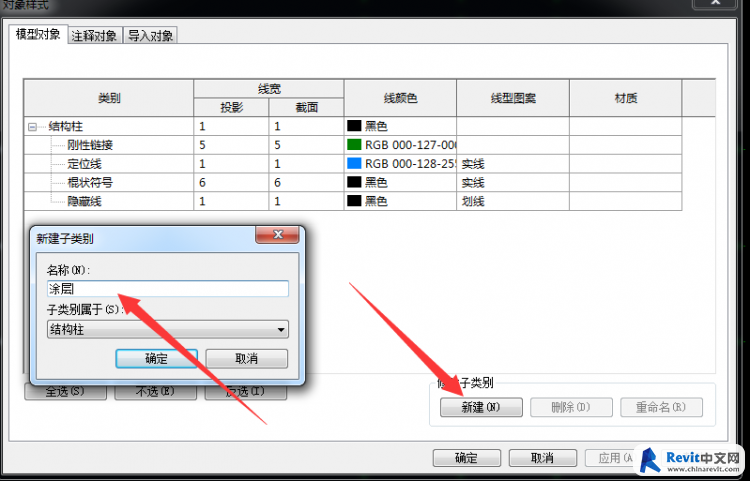
2.使用实心拉伸建模工具建立柱模型后,再次使用实心拉伸建模工具,在柱外侧建立涂层模型,其拉伸草图如图所示。
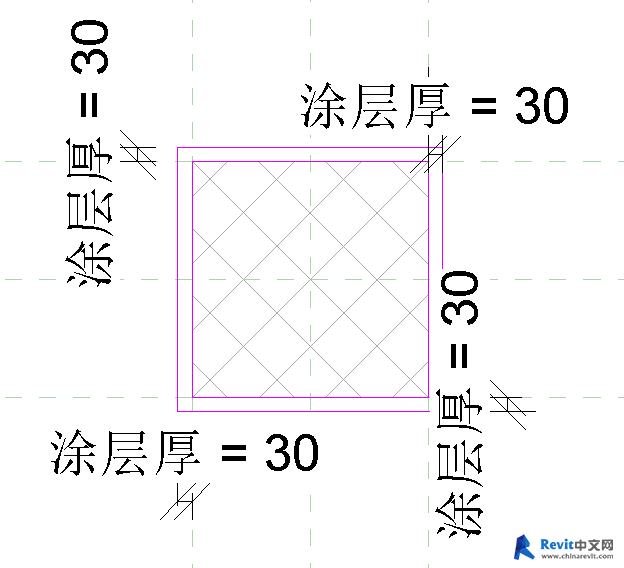
3.在拉伸图元属性对话框中,设置拉伸所属的子类别为“涂层”,如图所示。
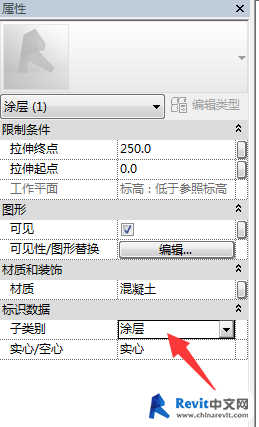
4.选择涂层拉伸,点击选项栏中“可见性”按钮,弹出“族图元可见性设置”对话框,如图所示,在“详细程度”中,仅勾选“精细”,即拉伸图元仅在视图详细程度为“精细‘时才可见,点击确定完成可见性设置。
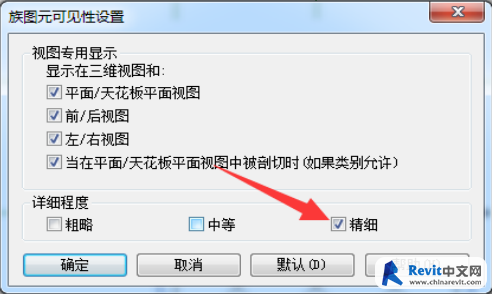
5.在项目中应用该结构柱时,当视图详细程度为精细时,该结构柱截面显示如图所示。
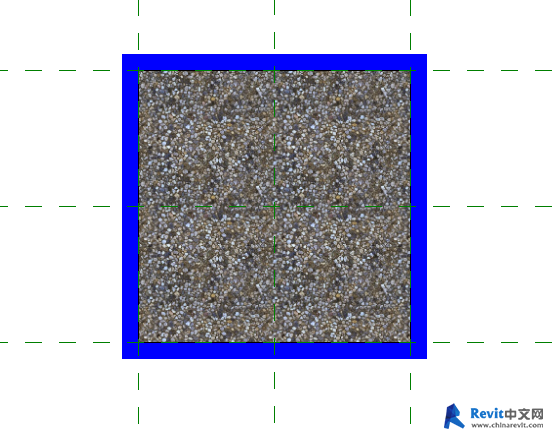
6.在项目中发现柱身和涂层高度不一致,因为结构柱与涂层没有锁定截面,回到族中将结构柱与涂层上下两个截面对齐并锁定即可,如图所示。
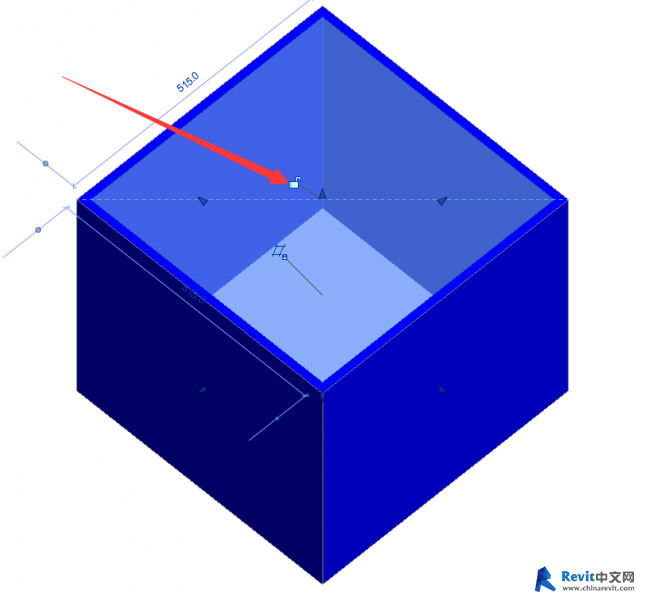
来源:EaBIM
BIM技术是未来的趋势,学习、了解掌握更多BIM前言技术是大势所趋,欢迎更多BIMer加入BIM中文网大家庭(http://www.wanbim.com),一起共同探讨学习BIM技术,了解BIM应用!
相关培训